Convierta, edite y comprima videos/audios en más de 1000 formatos con alta calidad.
Cómo convertir vídeos de iMovie a MP4 en 2025
¿Cómo convertir el formato de vídeo predeterminado de iMovie a MP4 para una mejor compatibilidad entre dispositivos? Esta puede ser una pregunta que muchos usuarios de dispositivos Apple se hacen. iMovie suele guardarlos en formato MOV por defecto, lo que puede generar problemas de compatibilidad en dispositivos o plataformas que no sean de Apple. Por lo tanto, convertir vídeos de iMovie a MP4 garantiza una mayor compatibilidad. Esta guía te ofrecerá la solución más eficaz.
Lista de guías
Información básica sobre el formato iMovie y MP4 Cómo guardar vídeos de iMovie en formato MP4 en una Mac Cómo convertir el formato de iMovie a MP4 usando QuickTime Cómo exportar vídeos de iMovie como MP4 en iPhone/iPad [Bonus] Cómo convertir iMovie a MP4 en WindowsInformación básica sobre el formato iMovie y MP4
El software de edición de video nativo de Apple, iMovie, suele generar videos en formato MOV. Los archivos MOV están optimizados para dispositivos Apple y funcionan a la perfección con los ecosistemas macOS e iOS. Suelen usar códecs como H.264 o HEVC, que admiten codificación de video y audio de alta calidad. Si bien MOV ofrece una excelente calidad de video, no es compatible con todos los dispositivos, sistemas operativos o reproductores de video, lo que lo hace menos adecuado para compartir o subir a plataformas como YouTube o redes sociales.
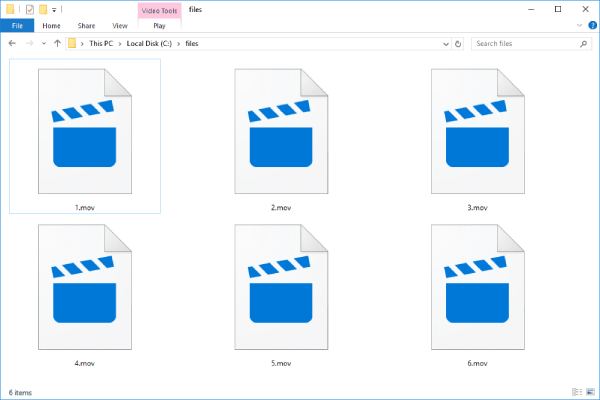
Convertir videos de iMovie a MP4 garantiza que tu contenido se pueda ver, compartir y editar en una mayor variedad de plataformas y dispositivos, ya que MP4, como formato de video ampliamente adoptado, es conocido por su compatibilidad universal en diferentes dispositivos, sistemas operativos y plataformas de streaming. Los archivos MP4 usan códecs similares a los de MOV, pero ofrecen una mejor compresión, lo que resulta en archivos más pequeños sin comprometer la calidad del video. Esto hace que MP4 sea ideal para compartir videos en línea, reproducir videos en dispositivos que no sean de Apple y optimizar el almacenamiento.
Cómo guardar vídeos de iMovie en formato MP4 en una Mac
Exportar proyectos de iMovie en formato MP4 en Mac es sencillo, ya que iMovie ofrece opciones de exportación integradas, optimizadas para la compatibilidad. Al exportar, los usuarios pueden seleccionar H.264 como códec de vídeo para garantizar que la salida sea en formato MP4.

Sin embargo, las opciones de exportación de iMovie carecen de controles avanzados de velocidad de bits o resolución personalizados. Para quienes deseen modificar los detalles hasta cierto punto, la función de exportación nativa de iMovie podría no satisfacer sus necesidades. Aunque iMovie no importa MP4 Con parámetros detallados, sigue siendo una forma muy conveniente de convertir videos de iMovie al formato MP4 siguiendo los pasos a continuación:
Paso 1Inicie iMovie en su Mac y haga clic en el botón "Importar medios" para importar su archivo multimedia.
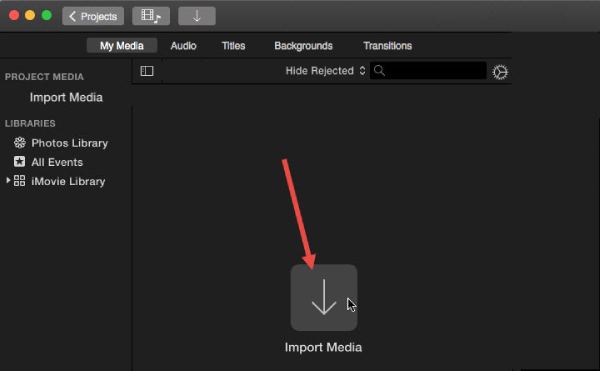
Paso 2Haga clic en el botón "Archivo". Luego, haga clic en el botón "Compartir" y luego en el botón "Archivo" para abrir una nueva ventana.
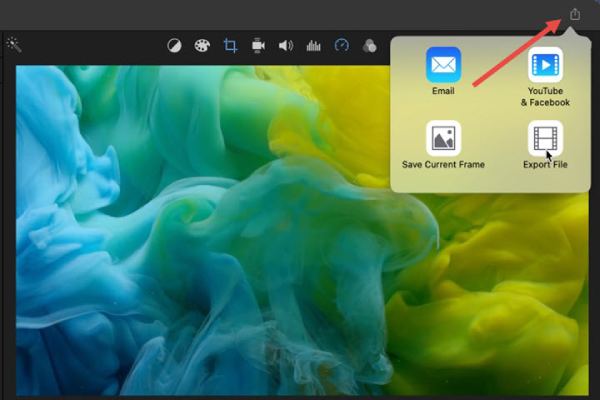
Paso 3En la ventana emergente, haga clic para elegir "MP4" como formato de salida.
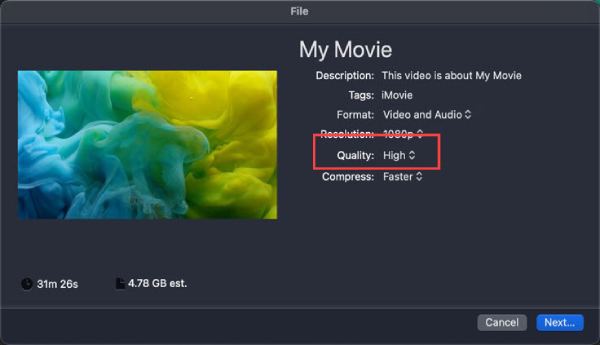
Cómo convertir el formato de iMovie a MP4 usando QuickTime
El reproductor multimedia predeterminado de Apple, QuickTime Player, también puede servir como una herramienta sencilla para convertir archivos de iMovie a formato MP4. Tras exportar tu proyecto de iMovie como archivo MOV, puedes abrirlo en QuickTime Player y exportarlo directamente a formato MP4. Al ser una herramienta de procesamiento de vídeo preinstalada en macOS, QuickTime se puede usar directamente sin necesidad de instalar software adicional. Es ideal para principiantes y ofrece una conversión eficaz con mínima pérdida de calidad.
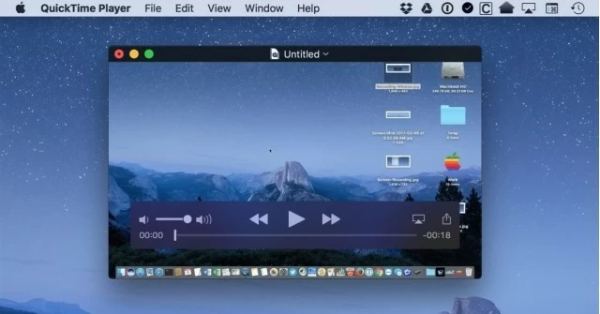
Sin embargo, como herramienta integrada, las funciones de QuickTime también son algo limitadas. De hecho, la última versión de QuickTime no permite exportar iMovie a MP4 directamente. Los pasos de conversión mencionados aquí implican el cambio de sufijo más directo. Esto significa que no se pueden realizar cambios en los detalles. Sin embargo, esta limitación no impide que QuickTime Player sea una opción conveniente para quienes necesitan una forma rápida y directa de... convertir archivos MOV a MP4.
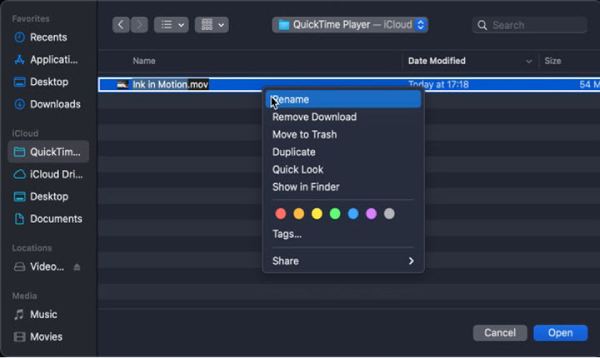
Cómo exportar vídeos de iMovie como MP4 en iPhone/iPad
Exportar vídeos de iMovie como MP4 en tu iPhone o iPad es una forma práctica de garantizar la compatibilidad entre múltiples dispositivos y plataformas. Si bien iMovie exporta vídeos en formato MOV por defecto en iOS, también es compatible con MP4 si se utilizan los ajustes de exportación correctos. Esto resulta especialmente útil al compartir vídeos. El proceso es intuitivo y no requiere aplicaciones de terceros, ya que Apple ha integrado las herramientas necesarias directamente en iMovie. Puedes seguir los pasos a continuación para... exportar vídeos de iMovie en formato MP4 en tu iPhone o iPad:
Paso 1Inicie iMovie en su iPhone o iPad y toque para elegir el archivo multimedia que desea importar como MP4.
Paso 2Toque el botón "Compartir" en la parte inferior de la pantalla para abrir una nueva pestaña.
Paso 3En la pestaña "Exportar y compartir", toque el botón "Guardar o compartir video" y toque el botón "Guardar video".
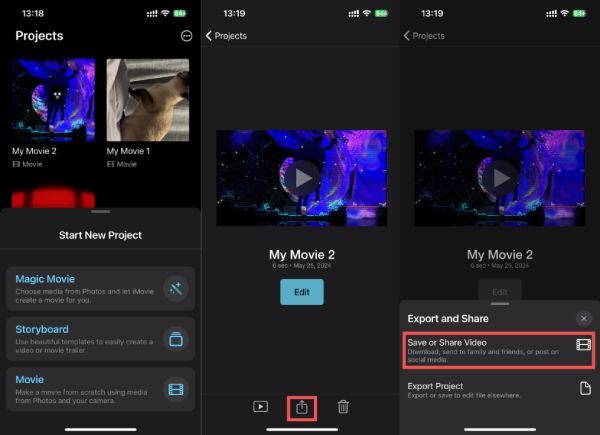
[Bonus] Cómo convertir iMovie a MP4 en Windows
Aunque iMovie solo está disponible para dispositivos Apple, exportar proyectos de iMovie a Windows puede generar problemas de compatibilidad de formatos, ya que los archivos de iMovie suelen guardarse en formato MOV. Para convertir estos archivos a MP4 sin problemas en Windows, 4Easysoft Total Video Converter Es una excelente solución. Puedes ajustar configuraciones como la resolución, la tasa de bits y el códec para garantizar que tus archivos MP4 cumplan con tus requisitos específicos.

El hardware Ultra te permite convertir videos de iMovie a MP4 en poco tiempo.
Edite nuevamente sus videos de iMovie con aún más efectos especiales al convertirlos.
Le permite aumentar la calidad de la imagen y el audio durante la conversión.
Proporciona archivos MP4 de alta calidad y tamaño pequeño convertidos para compartirlos fácilmente.
100% seguro
100% seguro
Paso 1Inicie 4Easysoft Total Video Converter y haga clic en el botón "Agregar archivos" para importar videos de iMovie para convertirlos a MP4.
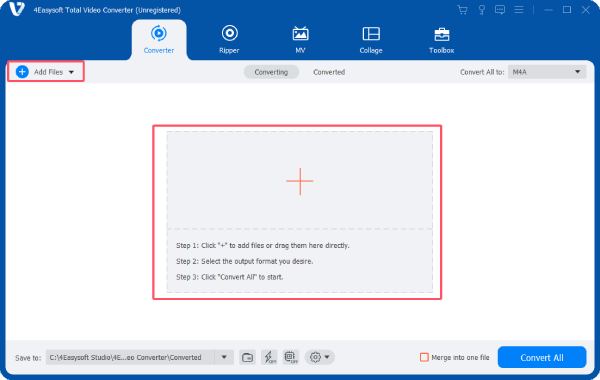
Paso 2Haz clic en el botón "Convertir todo a". En la pestaña "Video", haz clic en el botón "MP4" para convertir de iMovie a MP4.
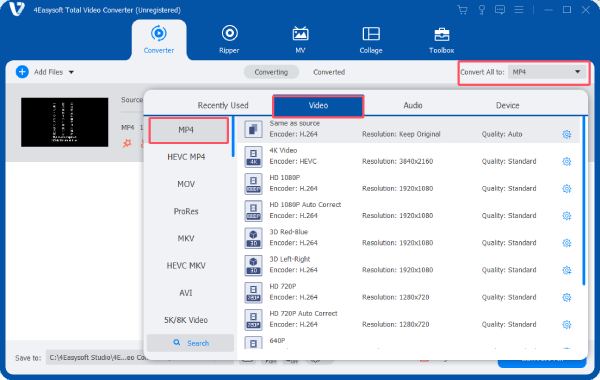
Paso 3Por último, haga clic en el botón "Convertir todo" para iniciar el proceso de conversión del vídeo de iMovie al formato MP4.
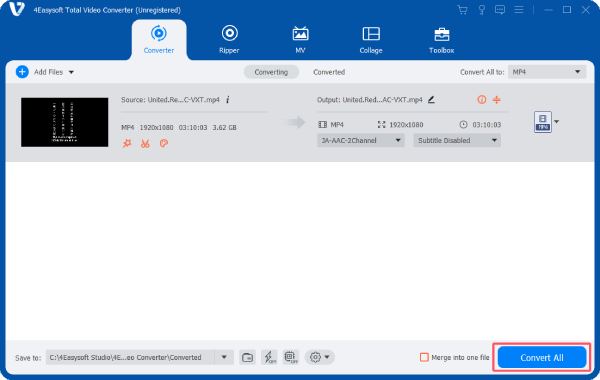
Conclusión
En resumen, convertir videos de iMovie a MP4 garantiza una mayor compatibilidad entre dispositivos, plataformas y sistemas operativos. Para diferentes dispositivos y sistemas operativos, puedes elegir diferentes maneras de compartir, editar y reproducir fácilmente proyectos de iMovie sin limitaciones de formato. Entre ellas, la más compatible y con más funciones es 4Easysoft Total Video Converter, que puedes descargar ahora y probar gratis
100% seguro
100% seguro


